cad线型怎么添加详细教程
浏览:116日期:2024-03-31 18:33:15
cad软件中的很多设计都是离不开线的,因此线型都是非常重要的,可以对于新手来说大部分不知道cad线型怎么添加,为此我们带来了详细教程帮助你们。
cad线型怎么添加:1、说先进入CAD,然后点击“图层特性管理器”。
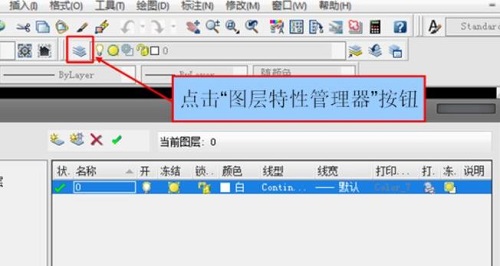
2、然后点击左侧的“新建图层”并新建一个命名为dim。
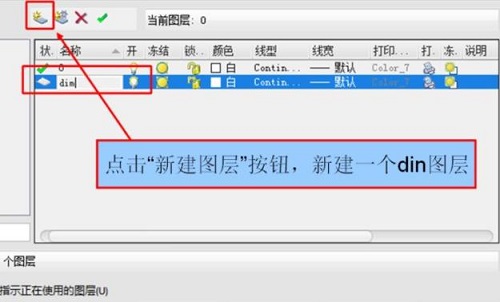
3、然后可以点击图层上面的“颜色”可以自己更改颜色。
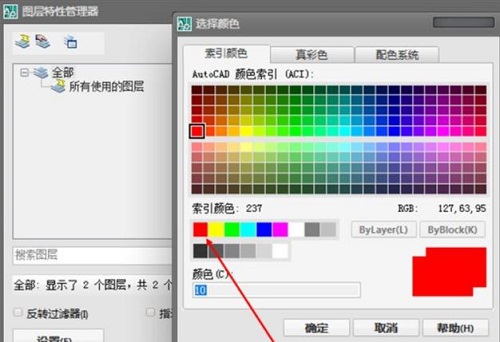
4、然后点击图层中的线型,点击弹出对话框下面的“加载”。
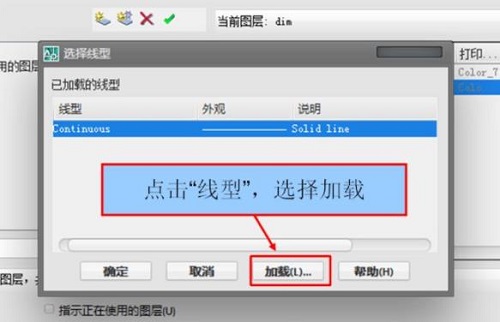
5、最后就可以去根据需求来选择“线型”了。

相关文章:比例设置教程
以上就是cad线型怎么添加详细教程的全部内容,望能这篇cad线型怎么添加详细教程可以帮助您解决问题,能够解决大家的实际问题是优爱好网一直努力的方向和目标。
上一条:cad线型改了没变化解决方法下一条:余额宝冻结资金怎么解开
相关文章:
- 排行榜
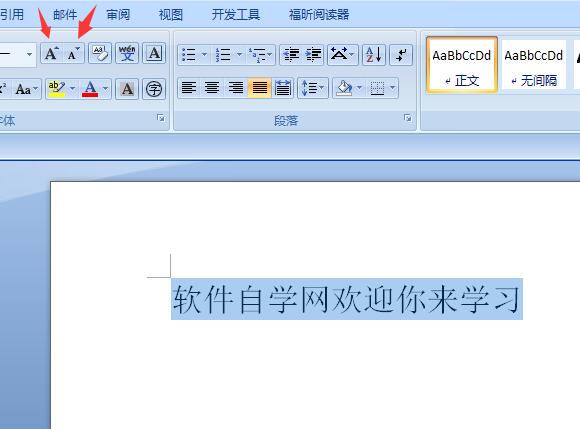
- 第四课:教你用Word快速改为字体大小
- 1. editplus新建浏览器文件窗口步骤介绍
- 2. 今日头条与百度口水战为何升级为诉讼战
- 3. DVDFab Passkey使用教程
- 4. 福昕阅读器语言设置
- 5. 为什么抖音关注的人作品看不到
- 6. 抖音怎么唱歌有伴奏的
- 7. 支付宝天天领红包二维码怎么弄
- 8. 腾讯课堂mac举手功能在哪
- 9. 退货旺旺id怎么写
- 10. 快压解压到一半不动了
 网公网安备
网公网安备